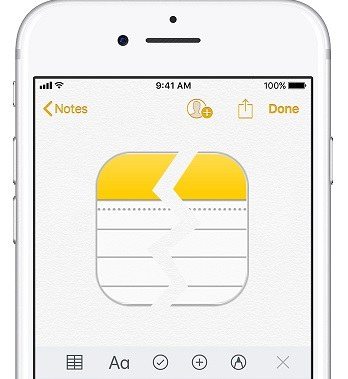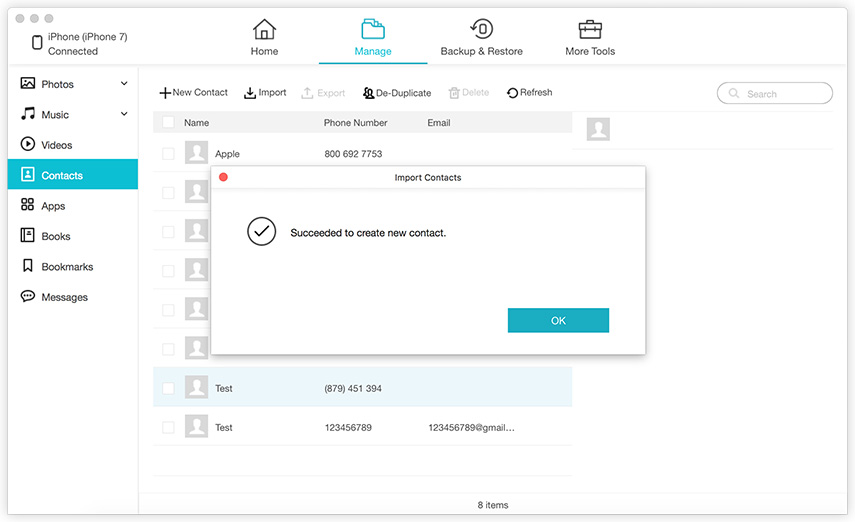如何將iPhone X / 8/7/6上的筆記備份到PC / Mac
有很多人不斷記下將來可能對他們有用的所有事情嗎?那麼,這篇文章適合他們。將iPhone上的筆記備份到PC / Mac可能會挽救生命,因為您可能會丟失數據進行硬重置或錯誤地刪除筆記,或者即使您丟失了手機,也可以在備份時將其恢復在您的PC / Mac上。有幾種方法可以幫助您將iPhone備註備份到PC。在這裡,您將了解有關如何將iPhone X / 8/7/6上的筆記備份到PC / Mac的4種驚人方法。
方法1:如何將iPhone上的筆記備份到PC / Mac
在iPhone到PC / Mac上備份筆記的最快速,最簡單的方法是使用 Tenorshare iCareFone 。只需點擊幾下,iCareFone即可完成備註。備份到PC / Mac的備註是可讀格式。它允許您選擇批量或有選擇地發送筆記。關於這個工具最好的是,它是雙向傳輸:iOS設備到PC / Mac或反之亦然,它還支持iPhone X,iPhone 8/8 Plus,iPhone 7/7 Plus,iPhone 6 / 6s以及其他早期型號。此工具也稱為iPhone Notes備份工具。
有關如何將iPhone上的筆記備份到PC / Mac的步驟:
1.首先在PC / Mac上下載並安裝Tenorshare iCareFone。
2.然後在PC / Mac上啟動iCareFone,也可以使用USB同步器連接iPhone。
3.您將能夠在PC / Mac上看到“信任此計算機”對話框,解鎖iPhone並輸入密碼以將您的iphone與PC / Mac連接。
4.現在單擊頂部菜單上的“備份和恢復”選項。

5.接下來從列表中選擇“備註和附件”選項。
6.您還可以指定存儲筆記的位置,您可以在屏幕底部看到這些位置。

7.現在單擊“備份”按鈕,完成備份過程需要一些時間,您甚至可以查看備份數據。

您始終可以通過單擊“查看備份數據”或打開備份列表來查看備份的備註。

方式2:如何備份到iCloud的筆記
備份註釋也可以使用iCloud完成。此方法僅包含幾個步驟,您可以在計算機上備份備註。只需在iCloud中啟用備註備份,之後您需要在計算機上打開Notes應用程序來備份文件。
處理如何將iPhone上的Notes備份到iCloud:
1.轉到設置並單擊iCloud
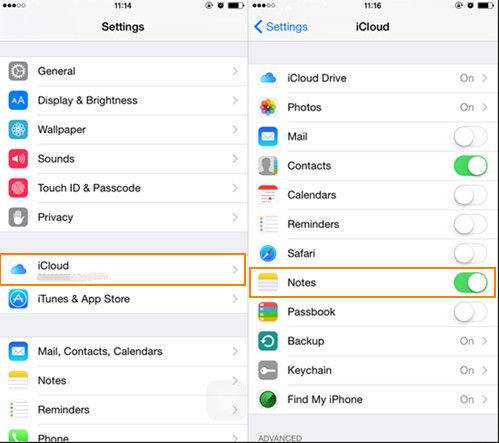
2.之後,您需要輸入Apple ID和密碼,或者您甚至可以使用iCloud帳戶登錄。
3.接下來查看“Notes”選項並啟用它。
4.現在讓我們看看如何在Mac上訪問筆記。
5.打開Notes應用程序,選擇在iCloud中保存筆記。 (您可能已經如上所示同步了備註),然後單擊您要使用的文件夾。
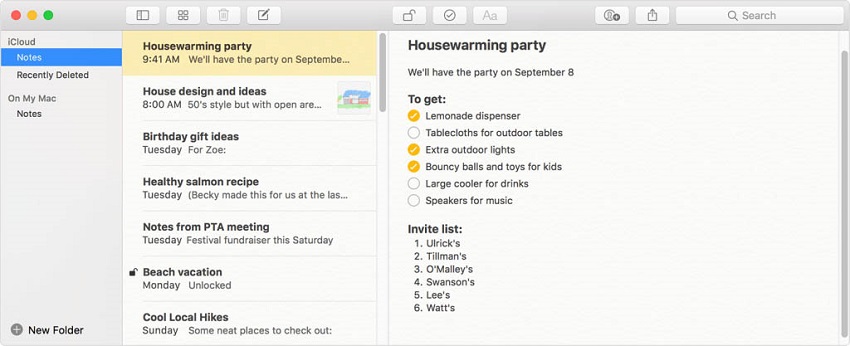
6.現在選擇要獲取的文件,然後單擊“導入”按鈕。
最後,您將看到確認消息,只需再次單擊導入即可。
如果您使用的是Windows計算機,則可以訪問icloud.com並登錄該帳戶。從文件類型中選擇“Notes”,您將看到它們。
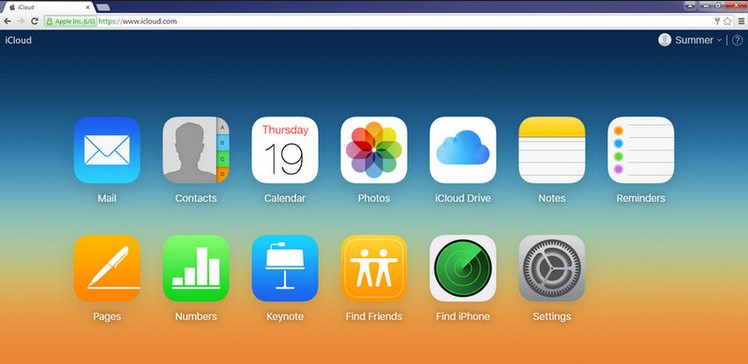
方式3:如何將iPhone Notes備份到Gmail
您甚至可以使用Gmail將備註從iPhone備份到PC / Mac。這種方法非常簡單,你只需要在筆記上打開文件,然後點擊你可以在屏幕上看到的共享選項,通過Gmail發送筆記並在PC / Mac上獲取。
1.首先進入iPhone設置,向下滾動,找到郵件,通訊錄,日曆>>點擊它。
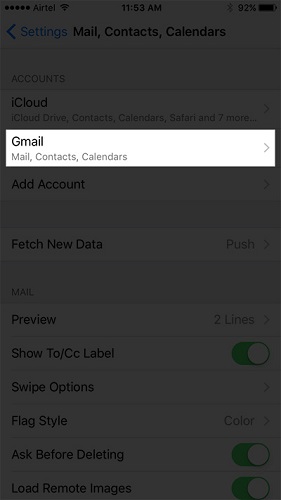
2.接下來,點擊要與Notes同步的Gmail選項,然後啟用它。
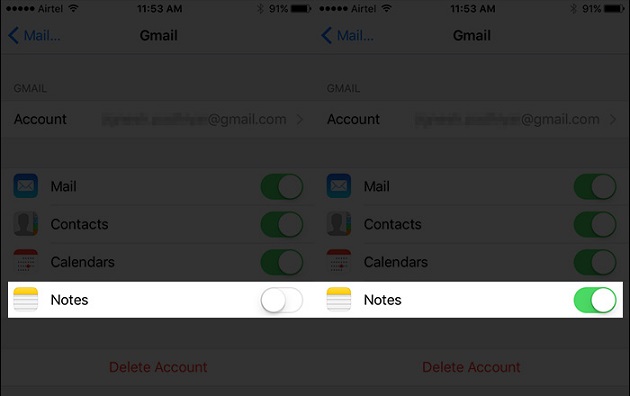
打開Gmail帳戶後,您將可以在COMPOSE選項的左側看到Notes。您將無法編輯可通過Gmail訪問的這些備註。
方式4:如何將備註備份到iTunes
使用iTunes備份筆記在Apple用戶中很常見,但這種方法並不像第一種方法那樣容易(使用Tenorshare iCareFone)。它可以幫助您輕鬆地將所有筆記從iPhone備份到PC / Mac,但您需要在PC / Mac中安裝最新版本的iTunes。自動將所有筆記從iPhone備份到PC / Mac,除非您已禁用該功能,但無法讀取備份的筆記。
有關如何將Notes備份到iTunes的過程:
1.在計算機上啟動iTunes並使用USB電纜連接iPhone。
2. iTunes檢測到iPhone後,單擊“設備”按鈕。
3.接下來單擊摘要並選擇“此計算機”。
4.最後單擊“立即備份”選項。

當您點擊“立即備份”時,iPhone的所有筆記都將保存在您的計算機上。
希望您已經學會瞭如何將iPhone筆記備份到PC或Mac。為了您的良好體驗和更好的結果,建議使用Tenorshare iCareFone。該工具不僅可以備份所有筆記,還可以提供其他許多好處,可以快速完成工作並節省時間。
在評論部分告訴我們您對Tenorshare iCareFone的看法。